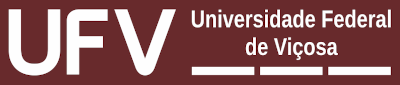USUÁRIOS EXTERNOS
PASSO A PASSO PARA REALIZAR AGENDAMENTOS PELO SAEM
Antes de realização um agendamento, leia as NORMAS PARA AGENDAMENTO NO SAEM.
1. Clique no link https://www3.dti.ufv.br/dti/saem/.
2. Clique em Outra instituição.
3. Caso já não tenha feito, clique em Criar uma conta.
4. Preencha todos os campos: nome, tipo de documento (CPF ou passaporte), número do documento, e-mail, confirme e-mail, senha, telefone, instituição.
5. Clique em Cadastrar.
6. Retorne a página inicial e digite seu e-mail e senha cadastrados.
7. Consulte a disponibilidade do equipamento:
* Entre no Menu “Agenda”.
* Selecione o “Equipamento” ou outra atividade desejada.
* Clique em Pesquisar.
ATENÇÃO: Devido a uma limitação do sistema, disciplinas, visitas e minicursos agendados não bloqueiam a possibilidade de outro usuário enviar uma solicitação para os equipamentos. Portanto, o usuário poderá ter sua proposta recusada mesmo que o equipamento esteja disponível na agenda. Ou seja, ele poderá estar reservado para outras atividades.
* Verifique dias/horários agendados no campo “Datas já agendadas”.
* Defina datas e horários livres para solicitar o agendamento.
8. Entre no Menu “Propostas”.
* Clique em “Adicionar”.
* Preencha corretamente os campos do formulário:
Título: do projeto de pesquisa ou nome da disciplina ou motivo da visita.
Resumo: do projeto de pesquisa ou informações sobre a disciplina ou a visita, tais como número de alunos, qualificação, objetivo da visita, instituição, etc.
Descrição amostra: descrição detalhada das amostras a serem analisadas no horário solicitado (não se aplica a visita ou disciplina).
Número de amostras: número de amostras a ser analisado no horário solicitado (não se aplica a visita ou disciplina).
Laboratório: Selecionar Núcleo de Microscopia e Microanálise.
Equipamento: Selecionar a atividade desejada: uso do equipamento, disciplina, visita, preparo de amostras, etc.
ATENÇÃO: Leia atentamente o Termo de compromisso, localizado abaixo da descrição do equipamento.
Precisa de ajuda de um técnico para operar o equipamento? SIM ou NÃO. Lembre-se que horários agendados com a equipe técnica tem acréscimo de 20% e apenas usuários com experiência comprovada podem usar os equipamentos sozinhos.
Agência financiadora: Agência financiadora do projeto ou da bolsa do solicitante, se houver.
Qualificação: selecionar a qualificação atual do solicitante.
Curso de pós-graduação: selecionar programa de pós-graduação do solicitante.
Agendamento: Escolher data de início e fim (devem ser a mesma) conforme definido anteriormente. Definir o horário de início de término. Os horários para realização das atividades no NMM devem ser feitos entre 08:15 às 11:45 e 14:15 às 17:45.
O horário entre 11:45 às 14:15 não deve ser agendado.
Telefone: Inserir telefone de contato.
Centro: Centro de Ciências do orientador do solicitante.
Departamento: Departamento do orientador do solicitante.
Orientador: Selecionar o orientador do solicitante.
Comprovante de vacinação: Não é mais obrigatório.
*Clique “Salvar“, localizado na parte inferior do formulário.
*Caso queira alterar proposta após salvá-la, clique no botão”Editar“.
*Confira as informações da proposta, vá até a parte superior da tela e clique em“Enviar“. Sua proposta será encaminhada para o responsável pelo equipamento e ficará com status: AGUARDANDO AGENDAMENTO.
* Acompanhe o status da proposta no SAEM.
* Após aceite do responsável a proposta ficará com status: AGENDADO.
* Caso o responsável solicite alguma alteração na proposta, ela ficará com status: PENDENTE e o solicitante deve proceder as modificações e enviar novamente. Caso ele opte em fazer nova proposta, esta terá número maior e mudará de posição na ordem de resposta. Portanto, se ela estiver pendente, proceda as alterações e não crie nova proposta.
* A confirmação da proposta (status: CONFIRMADO) é automática pelo sistema, não permitindo mais alterações.
* Para inserir nova proposta com os mesmos dados, ou seja, para alterar apenas o dia e horário,clique em Duplicar Proposta. Repita o processo para os novos dias e horários desejados.
9. Para cancelar uma proposta agendada:
Lembre-se propostas confirmadas não podem ser canceladas!
* Clique em Propostas.
* Selecione a proposta a ser cancelada.
* Clique no botão Cancelar.